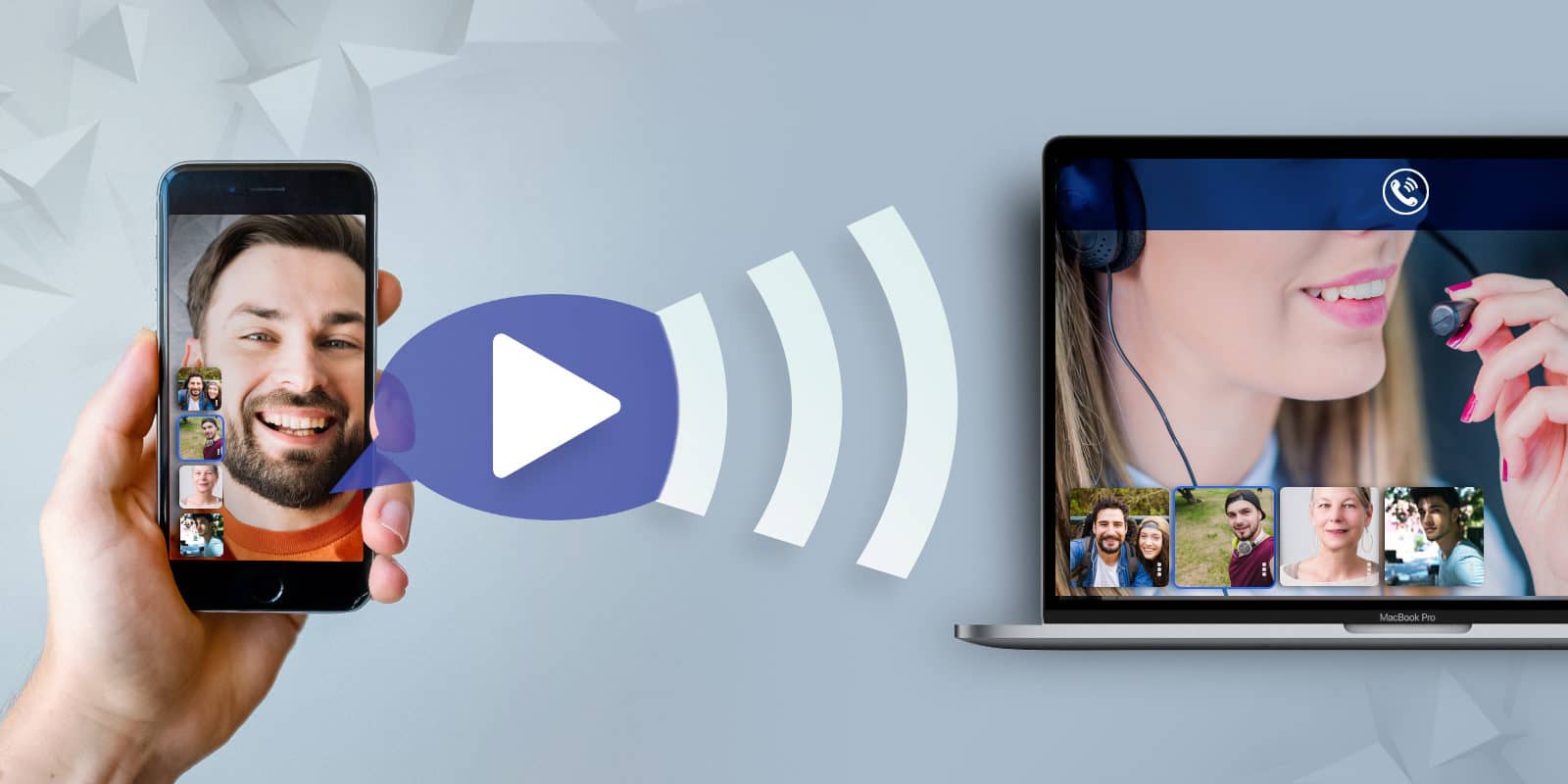-
منتشر شده : ۶ تیر, ۱۴۰۳
-
بروزرسانی : اسفند ۵, ۱۴۰۳
- نویسنده : علی اکبر ایمانی

فهرست محتوایی
در صورتی که کاربران بخواهند از کنترلر بازی کالاف دیوتی موبایل به صورت بی سیم استفاده کنند و تمایلی به لمس دکمه های صفحه برای اجرای بازی نداشته باشند، می توان این کار را به سادگی انجام داد. البته این به سلیقه افراد بستگی دارد. در عین حال بسیاری از کاربران کار کردن با صفحه موبایل را بیشتر از کنترلر بازی call of duty mobile می پسندند.
کنترل بازی با استفاده از کنترلر، مزایا و معایب خاص خود را دارد. می توانید با استفاده از دسته بازی دقت و سرعت عمل خود را می توانید افزایش دهید و در بزی پیشرفت کنید، اما می توانید با خرید سی پی کالاف دیوتی موبایل به سرعت در این بازی پیشرفت کنید و تجربه لذتبخشتری را برای بازیکن رقم بزند. در این مطلب به آموزش اتصال کنترلر به بازی کالاف موبایل می پیردازیم.
اتصال کنترلر به کالاف دیوتی موبایل: تجربه ای لذت بخزش تر با کنترل دقیق تر
بسیاری از طرفداران بازی کالاف دیوتی موبایل به دنبال راهی برای ارتقای تجربه خود در این بازی هیجان انگیز هستند. استفاده از دسته بازی به جای صفحه لمسی گوشی، می تواند راه حلی عالی برای این منظور باشد.

اتصال کنترلر به کالاف دیوتی موبایل به دو صورت بی سیم و با سیم امکان پذیر است که در ادامه به شرح مراحل اتصال بی سیم که متداول تر نیز می باشد، می پردازیم:
مراحل اتصال کنترلر به کالاف دیوتی موبایل:
-
فعال سازی حالت جفت شدن: در ابتدا، حالت جفت شدن یا Pairing را در دسته بازی خود فعال کنید. این حالت معمولا با فشردن و نگه داشتن یک دکمه خاص روی کنترلر قابل فعال شدن است. برای آشنایی با نحوه فعال کردن این حالت، به دفترچه راهنمای کنترلر خود مراجعه کنید.
-
روشن کردن بلوتوث: بلوتوث گوشی موبایل خود را روشن کنید.
-
جستجو و اتصال به کنترلر: در بخش تنظیمات بلوتوث گوشی، به دنبال لیست دستگاه های قابل اتصال بگردید. نام دسته بازی خود را در این لیست پیدا کرده و به آن متصل شوید.
-
فعال سازی پشتیبانی از کنترلر در بازی: پس از ورود به بازی call of duty mobile موبایل، از طریق منوی تنظیمات، به بخش Controller بروید. در این قسمت، گزینه Controller Support را فعال کنید.
با استفاده از کنترلر، تسلط خود را در میدان نبرد افزایش دهید و از تجربه ی حماسی تر و هیجان انگیزتر کالاف موبایل لذت ببرید!
چگونگی اتصال دسته بازی پلی استیشن و ایکس باکس به کالاف موبایل
علاوه بر کنترلرهای اختصاصی، امکان اتصال کنترلرهای پلی استیشن و ایکس باکس به کالاف دیوتی موبایل نیز وجود دارد و این موضوع خبر خوشی برای طرفداران این کنسول های محبوب است.
مراحل اتصال دسته بازی پلی استیشن و ایکس باکس:
- فعال کردن حالت جفت شدن:
- پلی استیشن: دکمه های PS و Share را به طور همزمان فشار دهید و نگه دارید تا چراغ کنترلر شروع به چشمک زدن کند.
- ایکس باکس: دکمه های Sync و Xbox را به طور همزمان فشار دهید و نگه دارید تا دسته بازی بلرزد.
- اتصال به گوشی:
- به بخش تنظیمات بلوتوث گوشی خود بروید و نام دسته بازی را در لیست دستگاه های قابل اتصال پیدا کنید.
- به کنترلر متصل شوید.
- فعال سازی پشتیبانی از کنترلر در بازی:
- پس از ورود به بازی call of duty mobile، از طریق منوی تنظیمات، به بخش Controller بروید.
- در این قسمت، گزینه Controller Support را فعال کنید.
با اتصال دسته بازی پلی استیشن یا ایکس باکس به کالاف موبایل، از تجربه ای فراتر از صفحه لمسی و کنترلی دقیق تر و لذت بخش تر بهره مند شوید!
انتخاب بین صفحه لمسی و کنترلر در call of duty mobile
انتخاب بین استفاده از صفحه لمسی یا کنترلر برای بازی کالاف دیوتی موبایل، می تواند چالشی برای بسیاری از بازیکنان باشد. هر دو روش مزایا و معایب خاص خود را دارند و انتخاب نهایی به سلیقه، سبک بازی و اولویت های هر فرد بستگی دارد.
در این جدول، به طور خلاصه مزایا و معایب استفاده از دسته بازی در مقایسه با صفحه لمسی آورده شده است تا به شما در تصمیم گیری نهایی کمک کند.
| 📍مزایا و معایب استفاده از کنترلر📍 | ||
|---|---|---|
| مزایا | معایب | |
| دقت و کنترل بیشتر: استفاده از کنترلر به شما امکان می دهد تا با دقت و کنترل بیشتری بر حرکات و هدف گیری خود در بازی تسلط داشته باشید. این امر می تواند به طور قابل توجهی عملکرد شما را در نبردها و مسابقات بهبود بخشد. | عدم تحرک: استفاده از دسته بازی به طور همزمان با گوشی موبایل، می تواند برای برخی افراد دشوار باشد و به сноровка و تمرین نیاز داشته باشد. همچنین، جابجایی و حرکت در بازی با کنترلر به اندازه ی صفحه لمسی روان و سریع نیست. | |
| کاهش خستگی دست: در جلسات طولانی بازی، استفاده از دسته بازی می تواند به کاهش خستگی دست شما در مقایسه با استفاده از صفحه لمسی کمک کند. | نیاز به فضای بیشتر: استفاده از کنترلر به فضای بیشتری در مقایسه با صفحه لمسی نیاز دارد. این موضوع می تواند برای بازی در مکان های کوچک یا شلوغ مشکل ساز باشد. | |
| تجربه ی غوطه وری بیشتر: استفاده از کنترلر می تواند به شما حس غوطه وری بیشتری در بازی را القا کند و تجربه ی لذت بخش تری را برایتان رقم بزند. | هزینه ی اضافی: خرید یک کنترلر با کیفیت می تواند هزینه ی اضافی برای شما به همراه داشته باشد. | |
| سازگاری با سایر بازی ها: اکثر کنترلرها می توانند با طیف وسیعی از بازی های موبایل و کامپیوتر سازگار باشند. این موضوع می تواند به شما در صرفه جویی در هزینه ی خرید کنترلرهای جداگانه برای بازی های مختلف کمک کند. | عدم پشتیبانی از همه ی گوشی ها: برخی از گوشی ها ممکن است از اتصال دسته بازی پشتیبانی نکنند. | |
در نهایت، انتخاب بین استفاده از صفحه لمسی یا کنترلر به سلیقه و ترجیح شخصی شما بستگی دارد. اگر به دنبال دقت و کنترل بیشتر، کاهش خستگی دست و تجربه ی غوطه وری تر در بازی هستید، استفاده از دسته بازی می تواند گزینه ی مناسبی برای شما باشد. با این حال، اگر تحرک و جابجایی در بازی برایتان اهمیت زیادی دارد و یا به دنبال راه حلی کم هزینه تر هستید، استفاده از صفحه لمسی می تواند انتخاب بهتری باشد.
تنظیمات دسته برای تجربه ی حماسی تر codm!
اتصال کنترلر به کالاف دیوتی موبایل، تجربه ی بازی را به طور کلی دگرگون می کند. اما برای بهره مندی کامل از این مزایا، تنظیمات دسته را نیز باید به درستی انجام دهید.
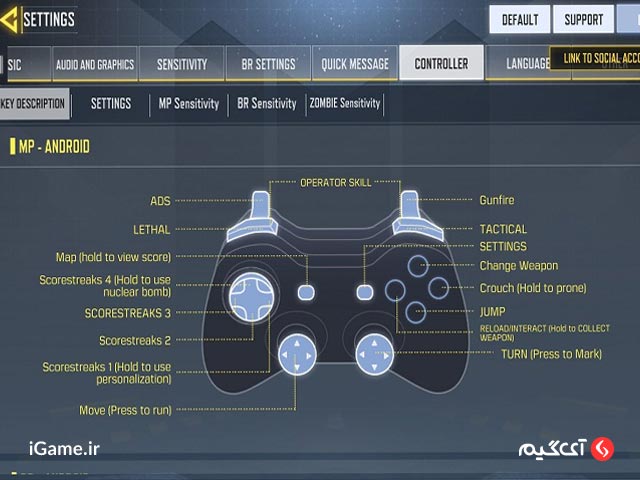
در این بخش به برخی از تنظیمات کلیدی دسته که باید به آنها توجه کنید اشاره خواهیم کرد:
1. حساسیت:
حساسیت دسته یکی از مهم ترین تنظیمات است که باید به آن توجه ویژه ای داشته باشید. حساسیت بالا به شما امکان می دهد تا حرکات سریع تری را در بازی انجام دهید، اما در عین حال ممکن است کنترل دسته را برایتان دشوارتر کند. از طرف دیگر، حساسیت پایین به شما کنترل دقیق تری را بر حرکاتتان می دهد، اما ممکن است در انجام حرکات سریع با مشکل مواجه شوید.
بهترین راه برای تنظیم حساسیت دسته، این است که آن را به طور متوالی در سطوح مختلف امتحان کنید و ببینید کدام سطح برایتان راحت تر و کارآمدتر است.
2. طرح بندی دکمه ها:
طرح بندی دکمه های دسته به صورت پیش فرض ممکن است برای همه ی افراد مناسب نباشد. خوشبختانه، اکثر بازی ها به شما امکان می دهند تا طرح بندی دکمه ها را به دلخواه خود تغییر دهید.
برای تغییر طرح بندی دکمه ها، به بخش تنظیمات بازی بروید و گزینه ی “Controller Layout” را انتخاب کنید. در این بخش می توانید دکمه های مختلف را به دلخواه خود جابجا کنید.
3. لرزش:
لرزش دسته می تواند به شما در حس کردن بهتر اتفاقات بازی، مانند شلیک گلوله یا انفجار، کمک کند. با این حال، برخی از افراد ممکن است لرزش دسته را آزاردهنده بدانند.
شما می توانید لرزش دسته را در بخش تنظیمات بازی فعال یا غیرفعال کنید.
4. سایر تنظیمات:
علاوه بر تنظیمات ذکر شده در بالا، تنظیمات دیگری نیز وجود دارند که می توانید آنها را به دلخواه خود تغییر دهید. این تنظیمات شامل مواردی مانند:
- معکوس کردن محور X و Y: این گزینه می تواند برای برخی از افراد که به طور طبیعی با معکوس شدن محورها بازی می کنند، مفید باشد.
- سرعت هدف گیری: این گزینه سرعت حرکت نشانگر هدف گیری را در هنگام ADS (Aim Down Sight) تنظیم می کند.
- مرکز مرده: این گزینه میزان ناحیه ای که در اطراف مرکز صفحه نمایش غیرفعال است را تنظیم می کند.
تفاوت تجربه بازی کالاف دیوتی موبایل با کنترلر و صفحه لمسی
اتصال کنترلر به بازی call of duty mobile، تجربه ای متفاوت از صفحه لمسی را برای شما رقم خواهد زد. این تفاوت می تواند در نحوه ی عملکرد شما در بازی تاثیر بگذارد. به طور کلی، استفاده از دسته بازی می تواند دقت و سرعت عمل شما را در بازی افزایش دهد و در مقابل، کار با صفحه لمسی ممکن است برای برخی افراد راحت تر و لذت بخش تر باشد.
انتخاب بین استفاده از صفحه لمسی یا کنترلر در بازی کالاف موبایل، به سلیقه و ترجیح شخصی شما بستگی دارد. مهم ترین نکته این است که از بازی کالاف دیوتی موبایل لذت ببرید و روشی را برای تجربه ی آن انتخاب کنید که برایتان راحت تر و سرگرم کننده تر است اگر به این مطلب علاقه مند هستید به شما پیشنهاد می کنم مطلب “بهترین تنظیمات بازی کالاف دیوتی موبایل” مطالعه کنید.
سوالات متداول
-
1چه نوع کنترلرهایی با کالاف دیوتی موبایل سازگار هستند؟
-
1چگونه می توانم کنترلر را به گوشی خود وصل کنم؟
-
1چگونه می توانم پشتیبانی از کنترلر را در بازی فعال کنم؟
-
1چه تنظیماتی را می توانم برای کنترلر در بازی انجام دهم؟
-
1آیا استفاده از کنترلر در کالاف دیوتی موبایل تقلب محسوب می شود؟